Chrome is ongetwijfeld een zeer goede browser.Het is intuïtief en gemakkelijk te gebruiken, en is een van de meest populaire applicaties die door Google zijn uitgebracht.Maar dit betekent niet dat u niet van tijd tot tijd fouten zult tegenkomen.De fout 'Uw verbinding is niet privé' is een van deze fouten.Deze fout staat u niet toe om een bepaalde website te bezoeken en kan vervelend zijn.
Gelukkig zijn er enkele manieren om dit probleem op te lossen en te bekijken wat u kiest.Als u veel last heeft van deze fout, lees dan verder.
Wat heeft ervoor gezorgd dat uw verbinding geen privéfout is?
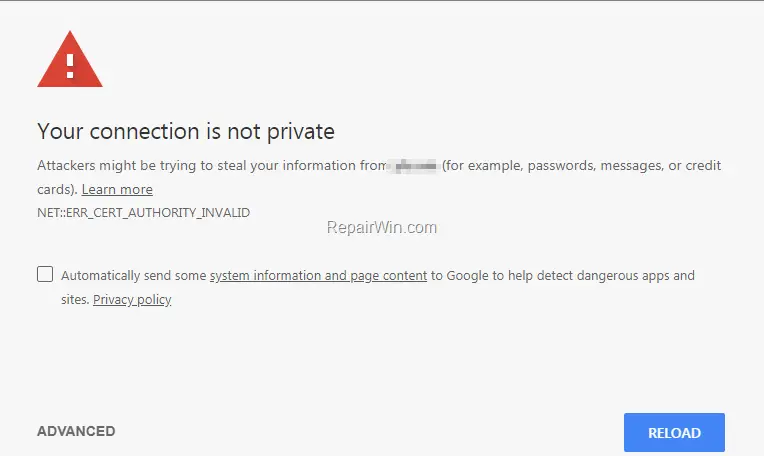
Het internet is een geweldige plek met eindeloze informatie.Het feit dat deze informatie direct beschikbaar is, maakt het nog cooler.Maar in feite zijn er veel mensen die weinig of geen oog hebben voor de privacy van anderen.Daarom is beveiliging belangrijk en is SSL (Secure Socket Layer) de basis van internetbeveiliging.
Kortom, SSL zorgt ervoor dat de informatie tussen de webserver en de browser privé is.Dit wordt bereikt door gegevens te versleutelen.Het SSL-certificaat wordt afgegeven aan de website en uw browser gebruikt het voor authenticatie.
Soms mislukt deze authenticatie vanwege een onbekend SSL-certificaat, een verlopen SSL-certificaat of een onveilige verbinding tussen de computer en de server.Dit veroorzaakt de foutmelding "uw verbinding is niet privé" en voorkomt dat u toegang krijgt tot de webpagina.
Hoe u uw verbinding kunt herstellen, is geen privéfout?
Er zijn enkele tips voor het oplossen van problemen beschikbaar.Blijf lezen voor meer informatie.
1. Bepaal de datum en tijd
Als uw datum en tijd niet up-to-date zijn, kan Chrome het certificaat mogelijk niet verifiëren.De stappen om dit te doen worden hieronder gegeven.
- Zoek het datum- en tijdgedeelte in de rechterbenedenhoek van het bureaublad.Klik er met de rechtermuisknop op en selecteer Datum/tijd aanpassen.
- Stel de tijd automatisch in of update zelf.
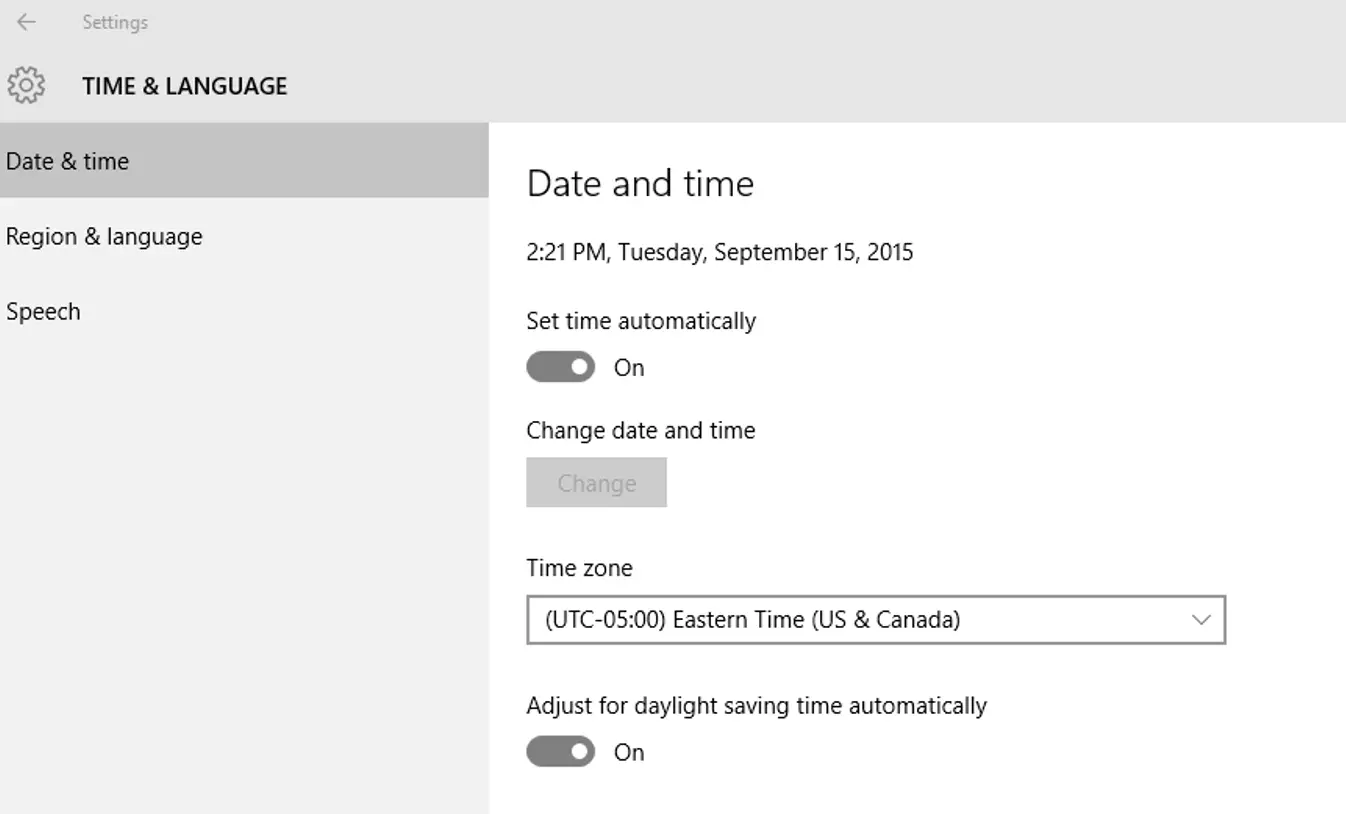
2. Log in op de portal
Als je op de luchthaven of het hotel gebruik maakt van openbare wifi, moet je inloggen.Zorg ervoor dat u op een openbare plaats inlogt op het Wifi-portaal.
3. Schakel antivirus uit of wijzig de instellingen
Sommige antivirussoftware kan specifieke SSL-certificaten blokkeren, wat kan leiden tot de foutmelding 'uw verbinding is niet privé'.U kunt de functie uitschakelen waarmee naar HTTPS kan worden gescand in de firewall-instellingen.
Hieronder volgt een beschrijving van enkele populaire antivirussoftware.
Avast Free Antivirus
Avast Free Antivirus: als u Avast hebt geïnstalleerd, moet u HTTPS-scannen uitschakelen.Ga als volgt verder.
- Klik op instellingen en u vindt actieve bescherming.
- Web Shield wordt geopend en u moet op Aanpassen klikken.
- Schakel vervolgens "HTTPS-scannen inschakelen" uit en druk op OK.
Kaspersky
De stappen hiervoor zijn als volgt.
- Ga naar instellingen en zoek andere.
- U kunt het netwerk hier vinden en vervolgens Scannen op versleutelde verbindingen uitschakelen.
Bit bewaker
Volg de onderstaande stappen om SSL-scannen uit te schakelen.
- Klik op Instellingen en schakel vervolgens Privacybeheer in.
- Selecteer anti-phishing en schakel SSL-scannen uit
ESET
U kunt deze drie dingen doen om van deze fout af te komen.
- Ga naar instellingen en selecteer geavanceerde instellingen.
- Selecteer "Webtoegangsbeveiliging" onder "Web en e-mail".
- U zult zien dat HTTP-protocolcontrole niet wordt gebruikt onder HTTP en HTTPS, en selecteer deze optie.
Vergeet niet om de ingebouwde firewall tijdelijk uit te schakelen.Als u antivirussoftware heeft die hierboven niet wordt vermeld en niet weet hoe u de https-scanner moet uitschakelen, hoeft u alleen de volledige antivirussoftware tijdelijk uit te schakelen.Maar zorg ervoor dat de website die u probeert te bezoeken, vertrouwd is.
4. Schakel de incognitomodus in
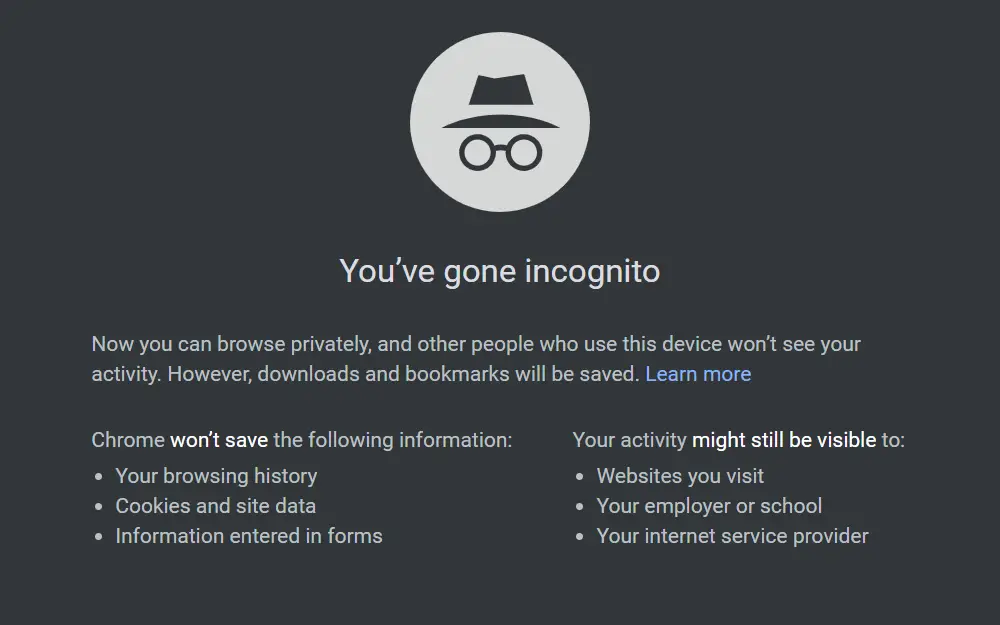
Soms kan het bezoeken van de website in incognitomodus de foutmelding "uw verbinding is niet privé" oplossen.Om een incognitovenster te openen, drukt u gewoon tegelijkertijd op de toetsen Ctrl, Shift en N.
Als dit werkt, is het probleem mogelijk een probleem met de extensie van de browser.U moet extensies uitschakelen die uw SSL-verbinding kunnen verbreken.Antivirusextensies kunnen de boosdoener zijn.
- Ga naar de Chrome-instellingen in de rechterbovenhoek van uw browser.
- Aan de linkerkant vindt u extensies.Als u deze optie selecteert, krijgt u een uitgebreide lijst en kunt u de mogelijke boosdoeners uitschakelen.
5. Ruim de browser op
Een groot aantal ongewenste bestanden kan deze fout ook veroorzaken.Het enige wat je hoeft te doen is het op te ruimen, en het zou goed moeten komen.
- Ga naar instellingen en zoek geavanceerde instellingen.
- Selecteer Browsegegevens wissen en wis alle geschiedenis, site-instellingen, enz.
Bekijk deze video;
Als dit niet werkt, kunt u ook proberen alle Chrome-instellingen terug te zetten naar de standaardinstellingen.U kunt de onderstaande stappen volgen.
- De eerste stap is hetzelfde;Open de instellingen en klik op Geavanceerde instellingen.
- U kunt het menu "Instellingen resetten" vinden en op "Resetten" klikken.
In deze gevallen is het ook erg handig om de cache te wissen.
6. Herstel uw verbonden video is geen privéfout
Hier zijn enkele video's om u te helpen dit probleem op te lossen;
Eindelijk genomen
Dit zijn de oplossingen voor dit probleem.Ze werken ook op mobiele apparaten en hopen dat ze voor u werken.Onthoud dat als dit probleem wordt veroorzaakt door de website zelf, u niets anders kunt doen dan contact opnemen met de persoon die verantwoordelijk is voor de website.Als u vragen heeft over de onderstaande opmerkingen, laat het ons dan weten en we zullen u graag antwoorden.

![AT&T e-mail op iPhone werkt niet goed [OPGELOST] AT&T e-mail op iPhone werkt niet goed [OPGELOST]](https://infoacetech.net/wp-content/uploads/2021/06/5811-photo-1616531770192-6eaea74c2456-150x150.jpg)
![[OPGELOST] Bluestacks zitten vast in Windows-initialisatiefout [OPGELOST] Bluestacks zitten vast in Windows-initialisatiefout](https://infoacetech.net/wp-content/uploads/2021/11/7919-images1ttyy7-150x150.jpg)
![Extern bureaublad kan geen verbinding maken met externe computer [opgelost] Extern bureaublad kan geen verbinding maken met externe computer [opgelost]](https://infoacetech.net/wp-content/uploads/2022/08/9579-01_remote_desktop_cant_connect_to_the_remote_computer_error-150x150.png)
![Lopende motor vereist DX11-functieniveau 10.0 [opgelost] Lopende motor vereist DX11-functieniveau 10.0 [opgelost]](https://infoacetech.net/wp-content/uploads/2022/08/9707-Run-Dialogue-Box-150x150.png)

![Hoe de Windows-versie te zien [heel eenvoudig]](https://infoacetech.net/wp-content/uploads/2023/06/Windows%E7%89%88%E6%9C%AC%E6%80%8E%E9%BA%BC%E7%9C%8B-180x100.jpg)


